时间:2016-04-03 12:45 来源: 我爱IT技术网 作者:佚名
很多刚接触 Excel 的朋友,不知道怎么用Excel求和~
这篇文章就是为了解决,怎么用Excel求和、怎么批量-快速的求和.....
前期准备工作(包括相关工具或所使用的原料等)
办公软件 Excel 表格软件详细的操作方法或具体步骤
Excel求和-第一步:
打开你的需要操作的,Excel数据。
(下图-是我在这里随便制作了一个案例)
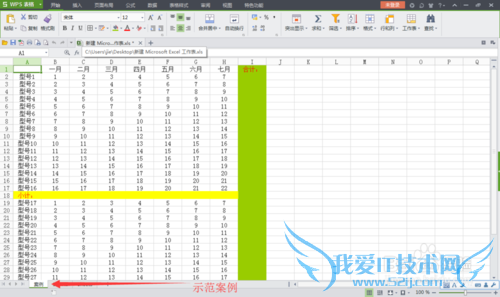
Excel求和-第二步:
用鼠标“选取”,你要计算的数据,和要“输出结果的行与列”(看下图)

Excel求和-第三步:
在你“选取”好后,点击工具栏中的“开始”中的“求和”(如下图)
PS: 或许你的 Excel表格的 版本不一样。
你也可以,按键盘上 Excel求和的快捷键:
“Alt+=”(Alt是键盘左边下角的那个)
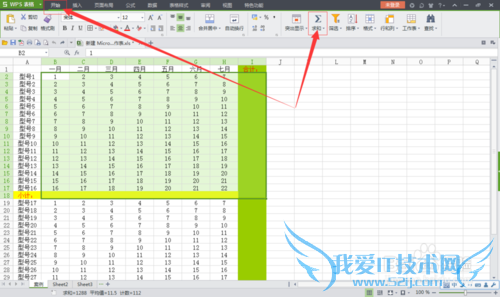
Excel求和-第四步:
当按下求和按钮后,你所要求和的结果就出来了。(如下图)
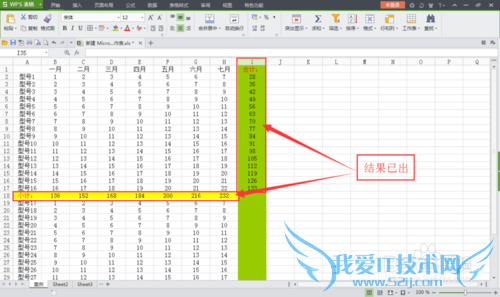
第五步 是对Excel求和使用技巧的图解:
1.你可以在,输出结果的行与列 填充为不同的颜色。(如下图)
“这是为了,在数据多的时候,容易区分计算出来的结果”
2.数据过多时,要善用快捷键。
(求和的快捷键是‘Aal+=')

注意事项
Excel求和 输出结果的行与列 填充为不同的颜色。数据过多时,要善用快捷键。经验内容仅供参考,如果您需解决具体问题(尤其法律、医学等领域),建议您详细咨询相关领域专业人士。作者声明:本教程系本人依照真实经历原创,未经许可,谢绝转载。- 评论列表(网友评论仅供网友表达个人看法,并不表明本站同意其观点或证实其描述)
-
